Weblogic服务器部署
1. 描述
1.1 FR支持的Weblogic版本及对应JDK版本
| Weblogic版本 | 对应JDk版本 |
|---|---|
| Weblogic8.0 | JDK1.4 |
| Weblogic9.0/9.1/9.2/10 | JDK1.5 |
| Weblogic10gR3/11g | JDK1.6 |
| Weblogic12c | JDK1.6/1.7/1.8 |
1.2 操作系统
Windows、Linux、Unix操作系统。
Linux、Unix下的Weblogic管理控制台和Windows下的界面是一样的,即实现步骤是一样的,所以下面我们以Windows系统下的实现做介绍。
2. 实现步骤
以下示例环境为,其他版本步骤基本相同,可能每个版本功能位置不同,希望大家能够谅解,仔细找找所在的位置。
2.1 复制目录
拷贝FineReport安装目录下的WebReport文件夹至服务器(Weblogic所在的服务器)任意目录,如服务器的C:\WebReport。
2.2 Weblogic部署FineReport应用
启动服务器,打开Weblogic管理控制台,默认地址为http://localhost:7001/console,选择左边的部署菜单,点击右侧的安装按钮进行部署,如下图:
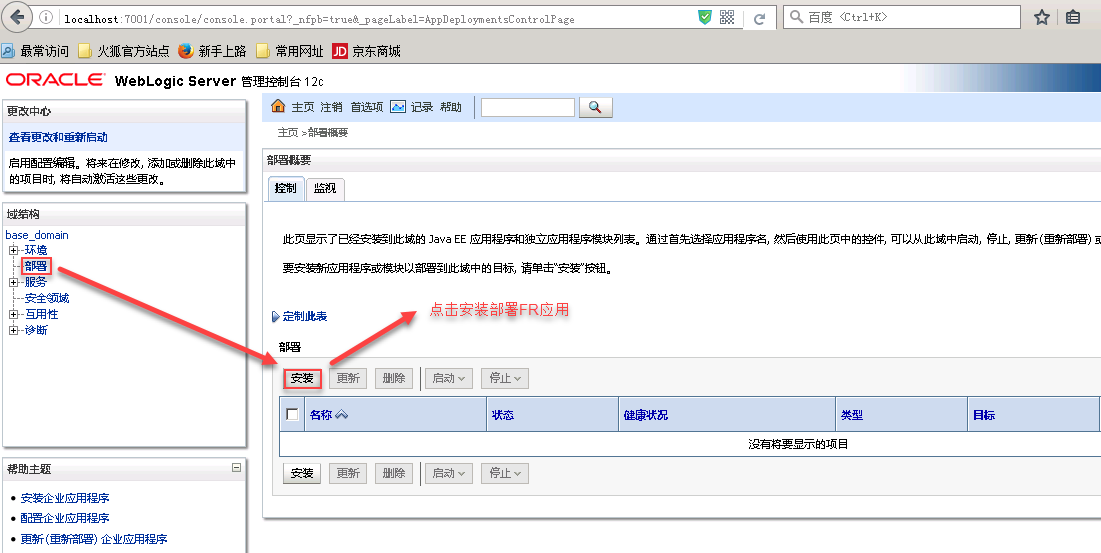 调整至FineReport部署位置,即C:\WebReport,选定WebReport,点击“下一步”:
调整至FineReport部署位置,即C:\WebReport,选定WebReport,点击“下一步”:
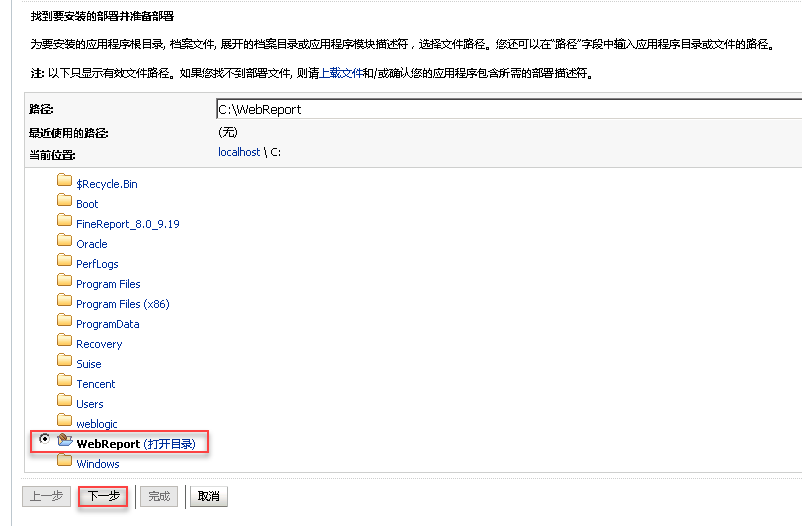 选择默认的定位方式不变(将此部署安装为应用程序),“下一步”:
选择默认的定位方式不变(将此部署安装为应用程序),“下一步”:
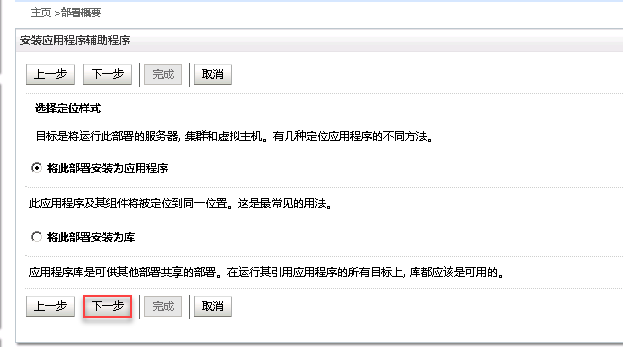 使用默认设置直接点击“完成”(也可根据需求点击“下一步”逐步进行设置):
使用默认设置直接点击“完成”(也可根据需求点击“下一步”逐步进行设置):
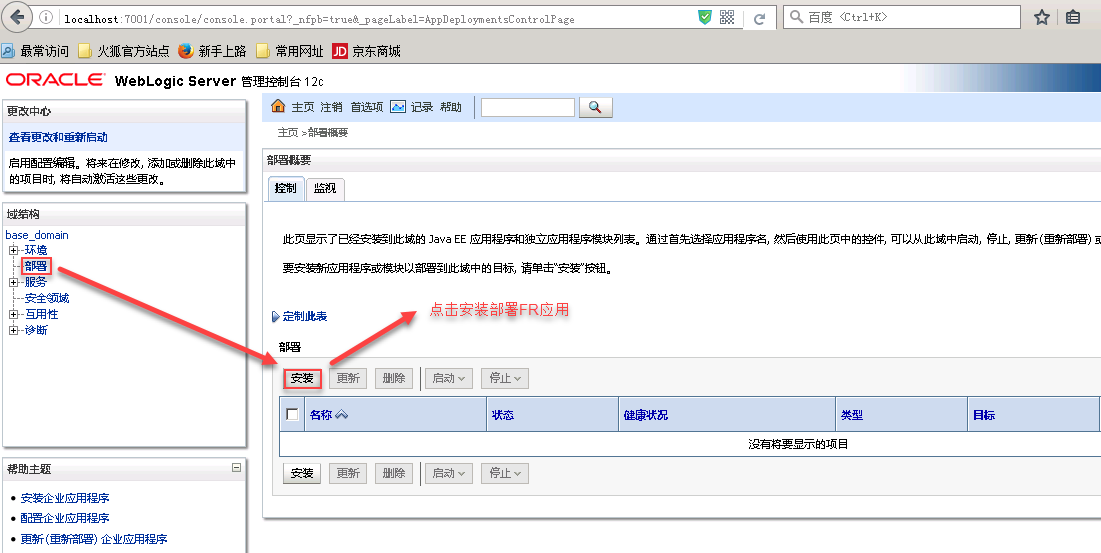 调整至FineReport部署位置,即C:\WebReport,选定WebReport,点击“下一步”:
调整至FineReport部署位置,即C:\WebReport,选定WebReport,点击“下一步”: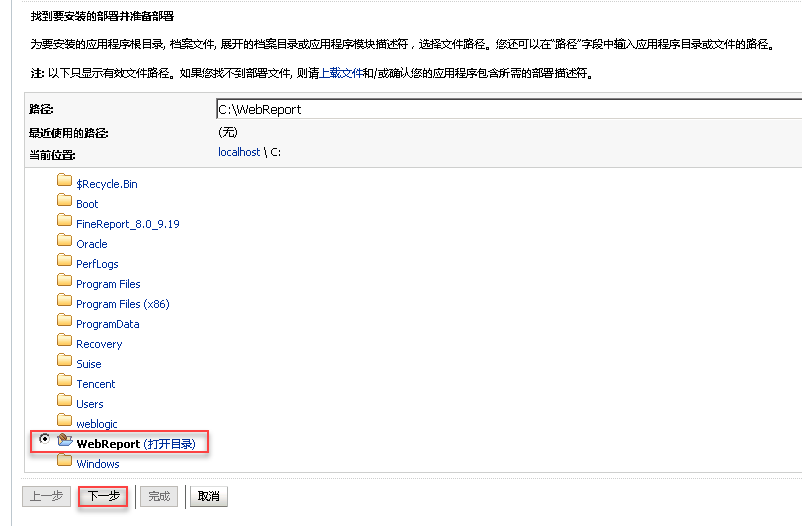 选择默认的定位方式不变(将此部署安装为应用程序),“下一步”:
选择默认的定位方式不变(将此部署安装为应用程序),“下一步”: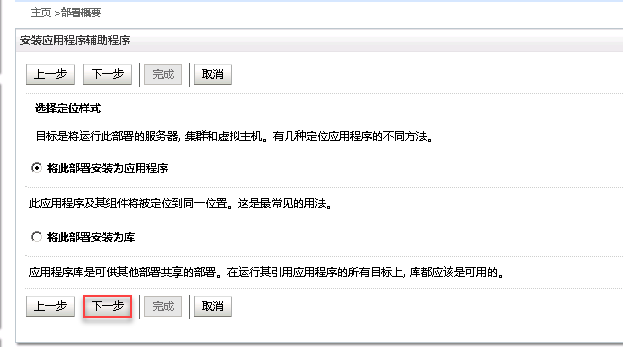 使用默认设置直接点击“完成”(也可根据需求点击“下一步”逐步进行设置):
使用默认设置直接点击“完成”(也可根据需求点击“下一步”逐步进行设置):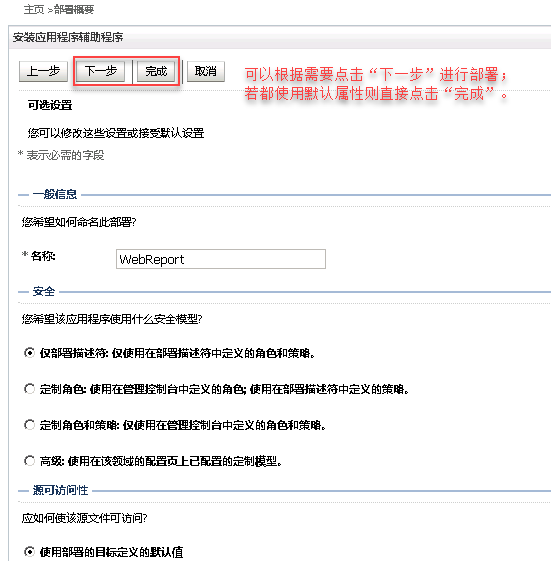 注:在部署weblogic过程中,无需更改编码方式,FineReport在定义数据连接时已经对编码进行了处理。
注:在部署weblogic过程中,无需更改编码方式,FineReport在定义数据连接时已经对编码进行了处理。默认会自动激活所有更改,若没有激活,点击左侧的“激活更改”按钮进行提交:
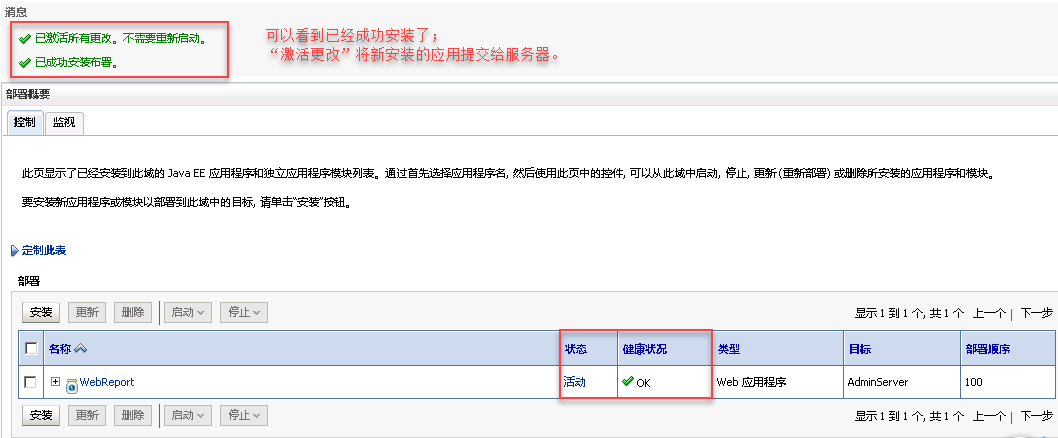 应用>启动:
应用>启动:
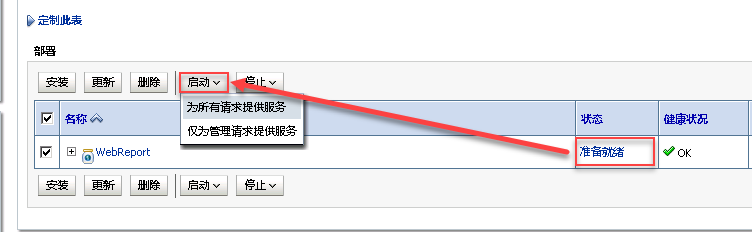
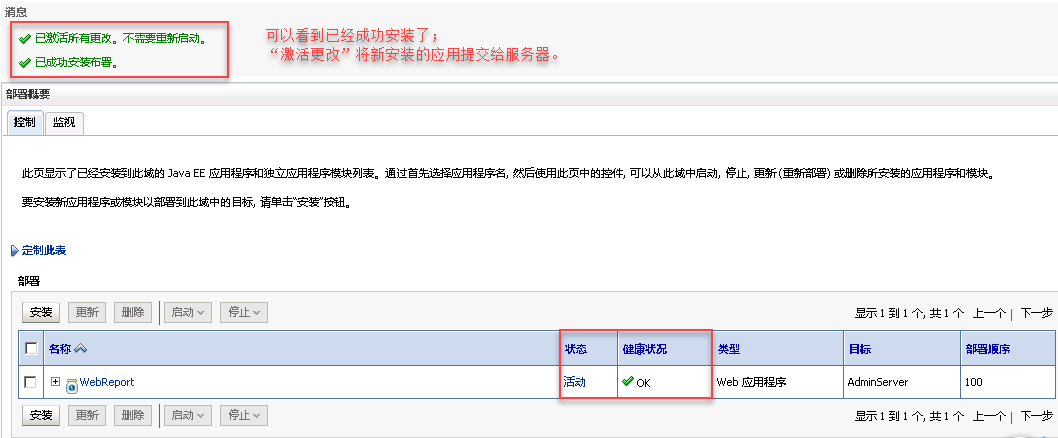 应用>启动:
应用>启动: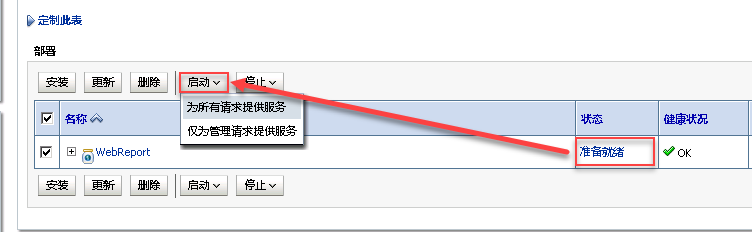
2.3 检测是否部署成功
打开浏览器,在地址栏输入http://localhost:7001/WebReport/ReportServer,能成功看到部署成功页面,则表明FineReport应用部署Weblogic成功:
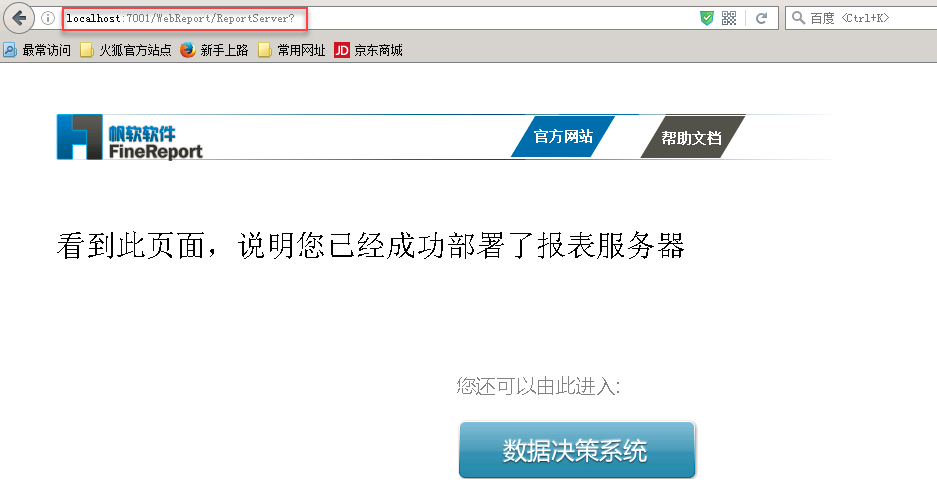
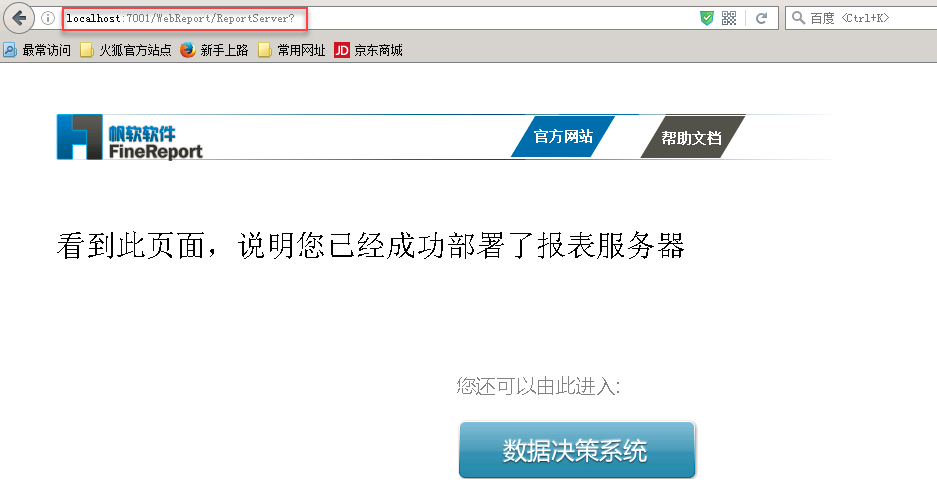
附件列表
标签:
已验证
文档内容仅供参考,如果你需要获取更多帮助,付费/准付费客户请咨询帆软技术支持
关于技术问题,您还可以前往帆软社区,点击顶部搜索框旁边的提问按钮
若您还有其他非技术类问题,可以联系帆软传说哥(qq:1745114201)

